휴대폰이나 태블릿에서 Amazon 앱을 사용하는 동안 CS11 오류 코드가 계속 표시됩니까? iOS 및 Android에서 Amazon CS11 문제를 해결하는 방법을 알아보려면 계속 읽어보세요.
Amazon Shopping, Amazon Prime 또는 iPhone, iPad, Android용 Amazon의 기타 앱을 사용하는 동안 CS11 오류 코드가 표시된다고 가정해 보겠습니다. 이 경우 Prime Day의 높은 트래픽 볼륨 등으로 인해 사소한 서버 측 중단이 발생할 가능성이 높습니다. 가장 좋은 방법은 몇 분 정도 기다린 후 앱을 다시 로드해 보는 것입니다.
그러나 Amazon 앱 CS11 오류가 지속되면 문제가 기기에 국한된 것일 수 있습니다. iOS 및 Android에서 Amazon 문제를 해결하려면 아래 제안 사항을 따르세요.
참고: Pi-Hole과 같은 네트워크 수준 광고 차단기를 사용하여 Wi-Fi 핫스팟에 연결하면 Amazon 앱이 서버와 통신하는 데 어려움을 겪을 수 있습니다. 시작하기 전에 다른 네트워크에 연결하거나 모바일 데이터 사용으로 전환하여 오류가 사라지는지 확인해 보세요.
Amazon 앱 강제 종료 및 다시 시작
문제가 있는 Amazon 앱을 강제 종료했다가 다시 실행하면 앱이 제대로 작동하지 못하게 하는 무작위 버그나 결함을 해결하는 데 도움이 될 수 있습니다. 그렇게 하려면 휴대폰의 앱 전환기를 열고 관련 앱 카드를 화면 밖으로 밀어내세요. 홈 화면으로 이동한 후 앱을 다시 실행하세요.
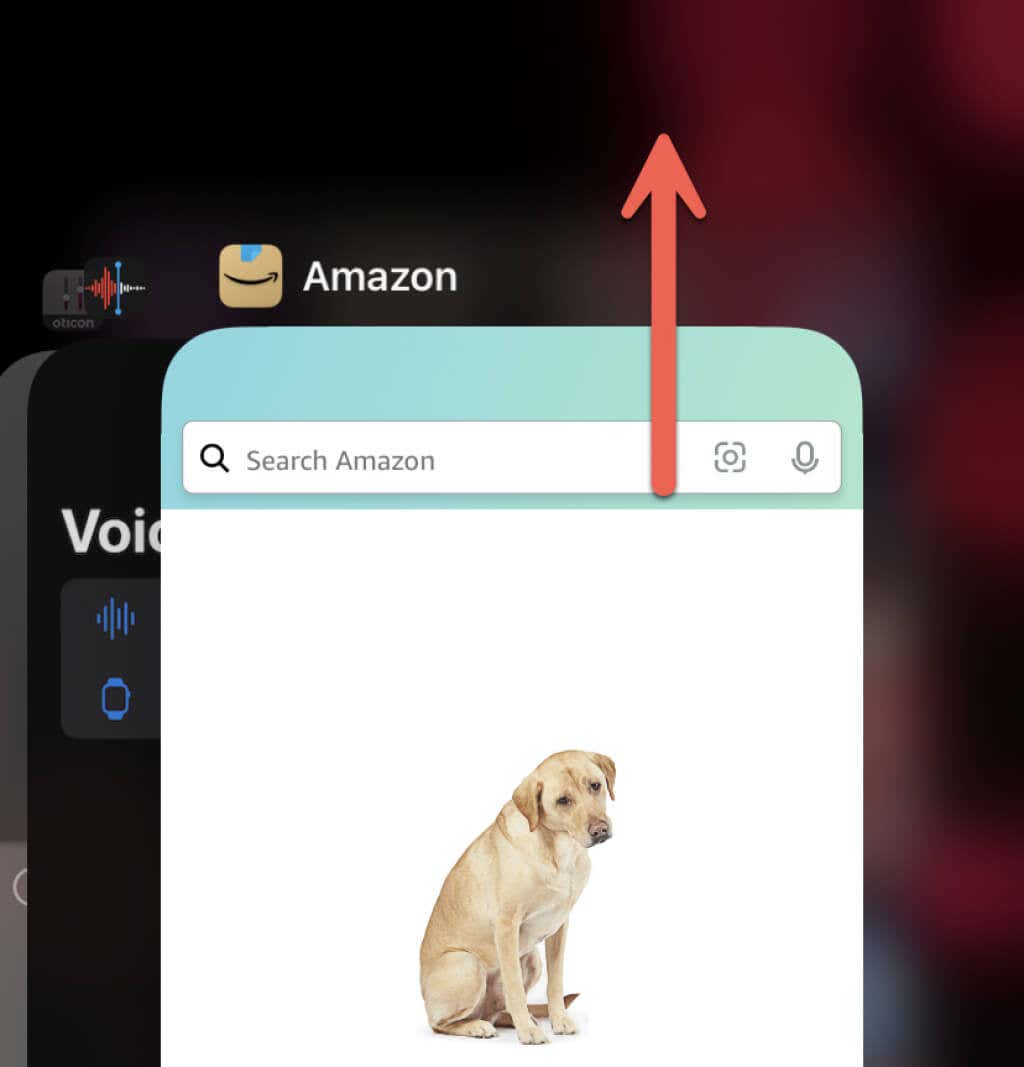
Amazon 앱 업데이트
오래된 버전의 Amazon 앱은 Amazon 서버와 통신하는 동안 문제가 발생할 수 있습니다. 따라서 보류 중인 업데이트가 있는지 확인하고 설치하세요. Apple App Store 또는 Google Play Store에서 앱을 검색하고 업데이트를 탭하여 최신 버전으로 업데이트하세요.
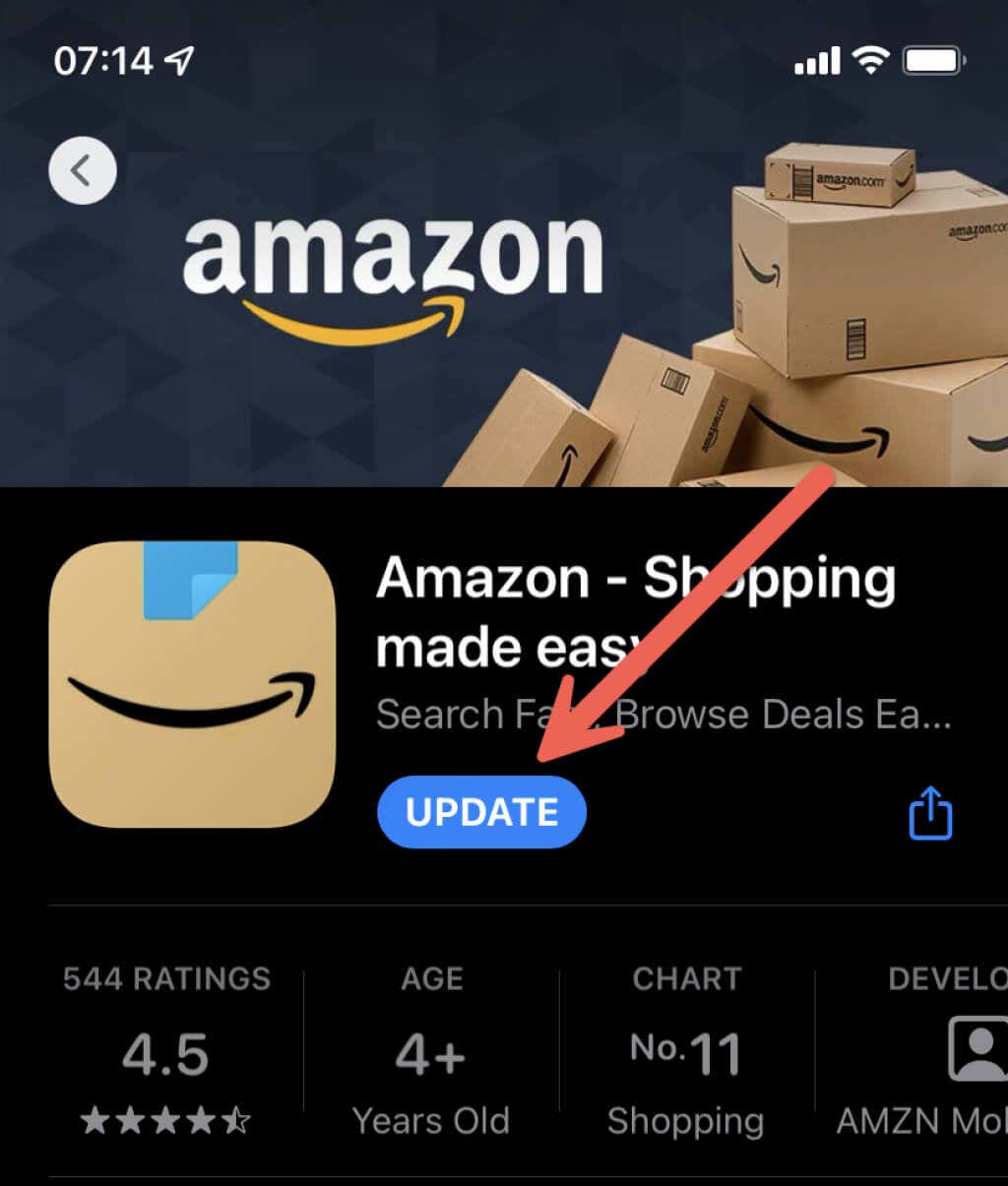
Amazon 앱 캐시 재설정
손상된 애플리케이션 캐시는 CS11 오류 코드가 Amazon 앱에 나타나는 또 다른 이유입니다. Android에는 캐시된 데이터를 지울 수 있는 옵션이 있습니다.
Android 휴대전화에서 설정앱을 열고 앱>모든 앱 보기>Amazon을 탭합니다. 그런 다음 저장소 및 캐시>캐시 지우기를 탭하세요.
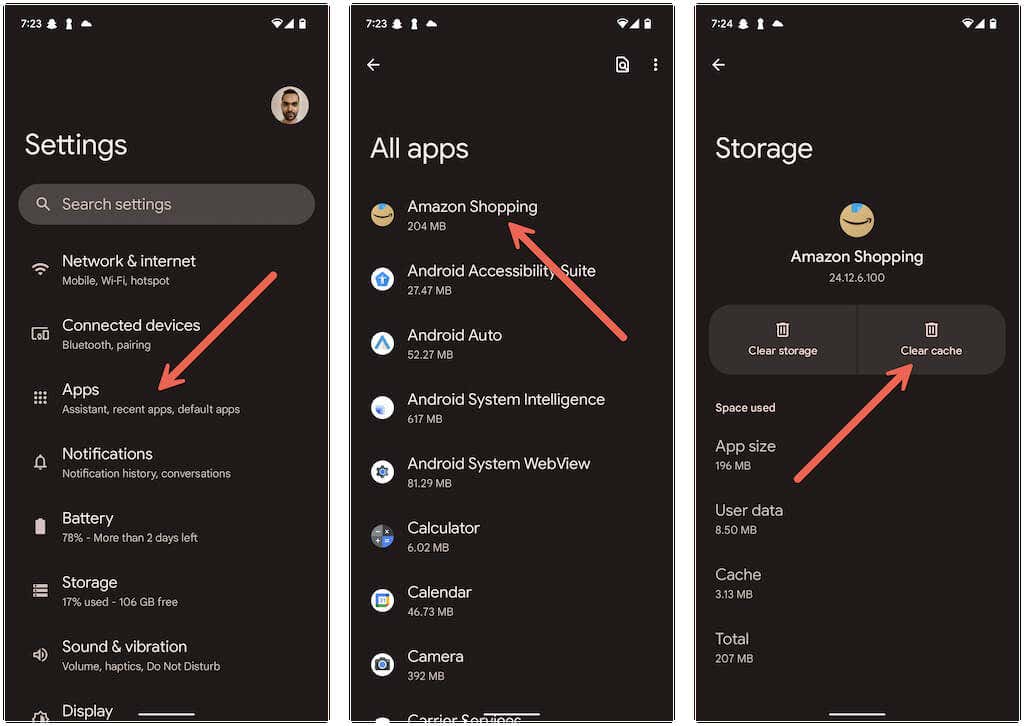
iPhone에서 Amazon 앱 캐시를 지우는 유일한 방법은 앱을 제거하고 다시 설치하는 것입니다(자세한 내용은 아래 참조)..
휴대전화의 날짜와 시간을 수정하세요
해당 지역의 시간과 동기화되지 않은 시계를 사용하면 대부분의 모바일 앱에서 연결 문제가 발생하는 경우가 많습니다. 따라서 휴대전화의 날짜 및 시간 설정을 검토하고 필요한 경우 조정하세요. 이 기능을 이용하려면 설정앱을 열고 일반>날짜 및 시간(iOS) 또는 시스템>을 탭하세요. 날짜 및 시간(Android).
휴대전화를 인터넷 시간 서버와 동기화하여 정확한 시간을 설정하는 것이 항상 최선의 방법입니다. 하지만 그래도 작동하지 않으면 자동 설정스위치를 비활성화하고 시간을 수동으로 설정하세요.
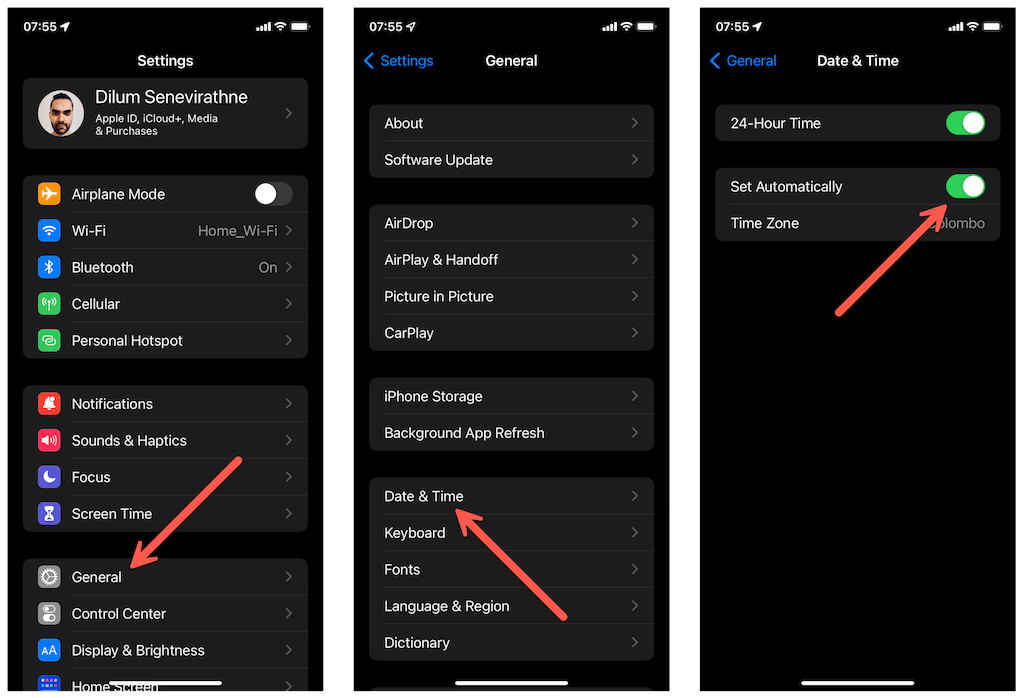
iPhone 또는 Android를 다시 시작하세요
다음으로 iPhone 다시 시작하기 또는 기계적 인조 인간 을 시도해 보세요. 그러면 시스템 소프트웨어가 새로 고쳐지고 앱이 제대로 작동하지 못하게 하는 예상치 못한 문제가 해결됩니다.
iOS에서는 설정앱을 열고 일반>종료를 탭합니다. 그런 다음 전원아이콘을 오른쪽으로 드래그하여 기기를 끄세요. 화면이 어두워지면 전원버튼을 길게 눌러 재부팅하세요.
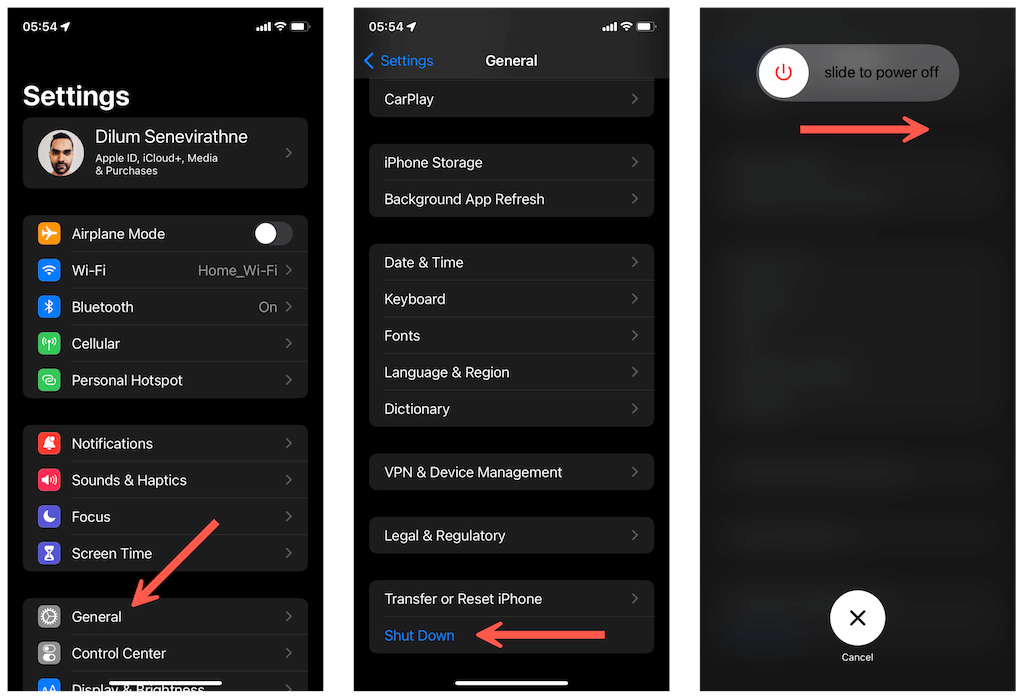
Android에서는 전원버튼(일부 기기에서는 볼륨 크게버튼도 있음)을 누른 상태에서 다시 시작을 탭하세요.
휴대전화 시스템 소프트웨어 업데이트
오래된 버전의 iOS 또는 Android를 실행하면 Amazon 오류 코드 CS11이 발생할 수도 있습니다. 휴대폰의 시스템 소프트웨어를 업데이트하고 차이가 있는지 확인하세요.
iPhone에서 설정앱을 열고 일반>소프트웨어 업데이트를 탭하세요. Android 기기를 사용하는 경우 설정앱을 열고 대신 시스템>소프트웨어 업데이트를 탭하세요.
참고: Amazon의 CS11 오류는 시스템 소프트웨어의 베타 버전을 실행하는 휴대폰에서 흔히 발생하는 문제입니다. iOS 또는 Android용 공개 베타를 설치한 후 오류가 발생하면 안정적인 릴리스로 다운그레이드하는 것이 좋습니다. iOS를 다운그레이드하는 방법 와 기계적 인조 인간 을 배워보세요.
Amazon 앱 제거 및 재설치
문제가 있는 Amazon 앱을 제거하고 다시 설치하면 애플리케이션의 손상 문제를 배제하는 데 도움이 될 수 있습니다. iOS 기기에서 삭제하려면 Amazon아이콘을 길게 누르고 제거>앱 삭제를 탭하세요. Android 사용자는 앱을 잡고 화면 상단의 휴지통아이콘으로 드래그해야 합니다..
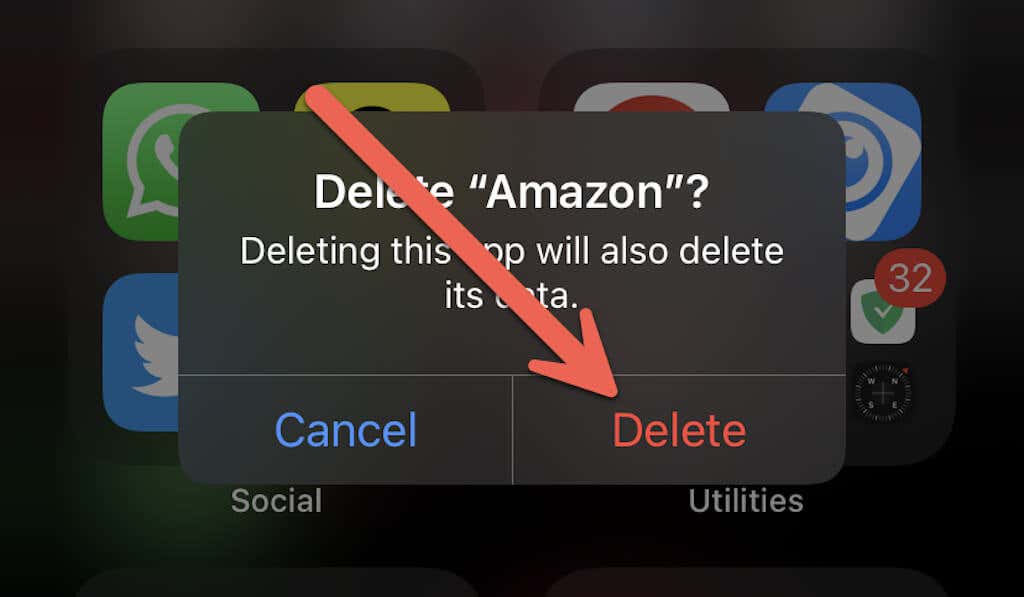
앱을 삭제한 후 휴대폰을 다시 시작하고 App Store 또는 Play Store에서 Amazon 앱을 검색한 후 다시 설치하세요.
휴대폰 네트워크 설정 재설정
위의 해결 방법이 도움이 되지 않으면 휴대전화의 네트워크 설정을 재설정해 보세요. 그러면 Amazon 앱의 온라인 통신을 방해하는 근본적인 충돌이 해결될 가능성이 높습니다.
그렇게 하려면 iPhone에서 설정앱을 열고 일반>전송 또는 재설정iPhone을 탭하세요. >재설정>네트워크 설정 재설정. Android에서는 설정앱을 열고 시스템>재설정>네트워크 설정 재설정을 탭하세요.
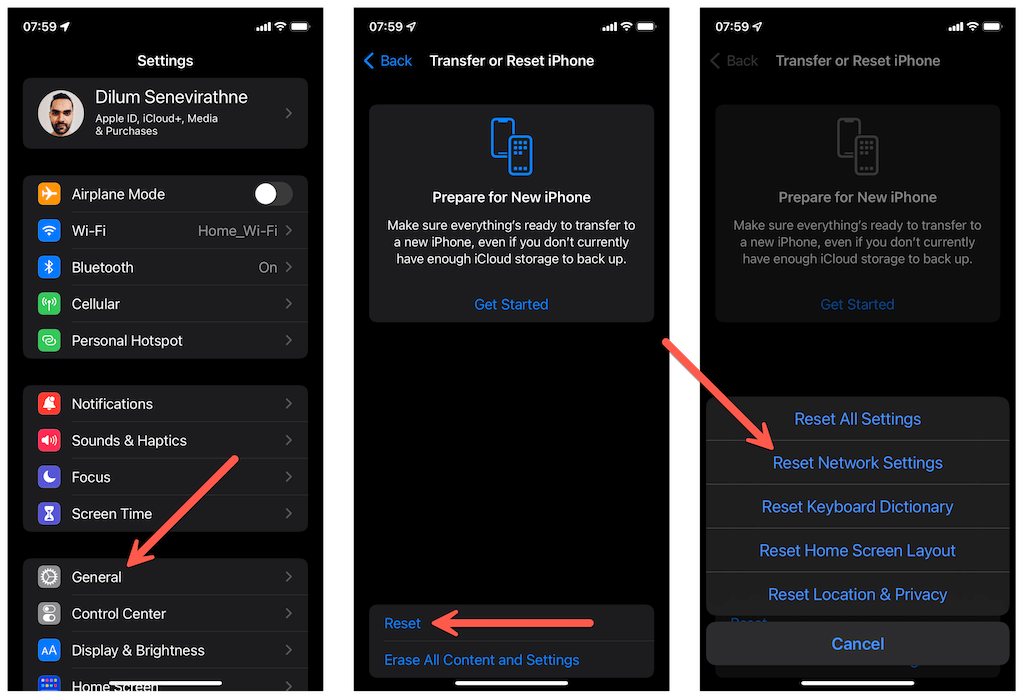
네트워크 재설정을 수행한 후에는 Wi-Fi 네트워크에 처음부터 수동으로 연결해야 합니다. 셀룰러 설정이 자동으로 업데이트됩니다. 그렇지 않은 경우 이동통신사에 문의하세요.
Amazon의 CS11 오류 수정
위의 문제 해결 팁이 iPhone 또는 Android에서 Amazon CS11 앱 오류를 해결하는 데 도움이 되었기를 바랍니다. Amazon 앱과 휴대폰의 시스템 소프트웨어를 정기적으로 업데이트하는 것이 앞으로 동일한 문제가 발생할 가능성을 최소화하는 가장 좋은 방법입니다. 그러나 위 수정 사항을 실행했음에도 불구하고 Amazon CS11 오류 코드가 지속되면 Amazon 지원팀에 문의 로 도움을 요청하세요.
.